Jesse

Deze les is gemaakt in PSP19 maar kan ook in andere versies gemaakt worden
Toestemmingen tubes Hier
Filters
Toadies - Weaver
Distortion - Refractor 1
MuRa's Meister - Copies
Andrew's Filter Collection 62 - Into Warp Zone
Nik Software Colar Efex Pro3.0 Complete - Pro Contrast
*****
Materialen
De tube komt van Cibi Byoux.
Is er een tube van jou bij laat het even weten dan kan ik je naam erbij zetten
Hierbij bedank ik alle tube makers en maaksters voor het maken van deze schitterende tubes.
Laat het watermerk van de tube intact. Het copyright hoort bij de originele artiest.
Laat de credit bij de maker.
*****
De kleuren, mengmodus en laagdichtheid in deze les, zijn gekozen voor deze materialen
Gebruik je andere materialen, mengmodus/dekking aanpassen in je lagenpalet naar eigen inzicht.
pas dit aan als het nodig is
Heb je andere kleuren
Schrijf van je achtergrondkleur even de K en V op.
*****
Stap 1
Zet je Voorgrondkleur op #ffffff en je Achtergrondkleur op #386464

Stap 2
Open je - Alfa_Jesse
Klik op Shift D we werken op de kopie
*
Stap 3
Activeer je tube persoon Cibi Byoux.
Bewerken - Kopiëren.
Stap 4
Terug naar je werkvel.
Bewerken - Plakken als nieuwe laag
*
Stap 5
Effecten - Insteekfilters - MuRa's Meister - Copies - Zie PS

Stap 6
Aanpassing - Vervagen - Gaussiaanse vervaging Bereik 15

Stap 8
Lagen - Samenvoegen - Alle lagen samenvoegen
*
Stap 9
Effecten - Afbeeldingseffecten - Naadloze herhaling

Stap 10
Effecten - Insteekfilters - Distortion - Refractor 1

Stap 11
Lagen - Nieuwe rasterlaag
*
Stap 12
Selecties - Selecties laden/opslaan - Selectie laden uit alfakanaal -Selectie 1

Stap 13
Vul deze met voorgrondkleur
*
Stap 14
Selecties - Niets selecteren
*
Stap 15
Effecten - Reflectie effecten - Roterende spiegel

Stap 16
Effecten - Afbeeldingseffecten - Naadloze herhaling

Stap 17
En herhaal dit nog een keer
*
Stap 18
Lagen - Nieuwe rasterlaag
*
Vlakvulling - Vul je lege werkvel met je voorgrondkleur
*
Stap 19
Lagen - nieuwe maskerlaag - uit afbeelding - klik op het driehoekje en zoek je Narah_Abstrat_005 op.
Luminantie van bron aangevinkt.

Stap 20
Lagen - Samenvoegen - Groep samenvoegen
*
Stap 21
Lagen - Nieuwe rasterlaag
*
Stap 22
Selecties - Selecties laden/opslaan - Selectie laden uit alfakanaal -Selectie 2

Stap 23
Vul deze met voorgrondkleur dekking op 20

Stap 24
Selecties - Niets selecteren
*
Stap 25
Effecten - Insteekfilters - Toadies Weaver

Stap 26
Mengmodus - Tegenhouden.
Heb je een andere kleur kijk wat mooi bij jou uit komt
*
Stap 27
Lagenpalet wissel je achtergrondkleur op Wit
*
Activeer je gereedschap tekst - lettertype Univox en Type de letter C

Omzetten in een rasterlaag
Zet deze zo neer als op mijn voorbeeld
*
Stap 28
Activeer je gereedschap tekst - lettertype Zippo en schrijf de naam Jesse

Omzetten in een rasterlaag
*
En zet de naam Jesse boven op de C neer
Zie mijn voorbeeld
*
Stap 29
Lagen - Nieuwe rasterlaag
*
Stap 30
Selecties - Selecties laden/opslaan - Selectie laden uit alfakanaal -Selectie 3

Stap 31
Activeer je Accent tube - Cibi Byoux
Bewerken - Kopiëren.
*
Terug naar je werkvel.
Bewerken - Plakken als nieuwe laag
*
Afbeelding - Formaat wijzigen met 55% geen vinkje bij formaat van alle lagen wijzigen
Pas de grootte aan als jij een andere tube hebt.
*
En schuif deze mooi in het raam
*
Stap 31
Selecties - Omkeren
*
En klik op delete
*
Stap 32
Selecties - Omkeren
*
Stap 33
Selectie - wijzigen -Uitbreiden -Selectie randen selecteren

Stap 34
Lagenpalet wissel je wit op achtergrondkleur #386464
En zet de dekking weer op 100
*
En vul deze met je achtergrondkleur
*
Stap 35
Effecten - 3D- effecten - Afschuining binnen kleur kijk wat bij jou uitwerking past

Stap 36
Selecties - Niets selecteren
*
Stap 37
Effecten - 3D- effecten - Slagschaduw.
Horizontaal op 3 verticaal op 3 - dekking op 80 - vervaging op 15 - de kleur is zwart.

Stap 38
Lagen - Dupliceren
*
Afbeelding formaat wijzigen met 90% geen vinkje bij formaat van alle lagen wijzigen
*
Stap 39
Effecten - Afbeeldingseffecten - Verschuiving

Stap 40
Activeer je Element Jesse 3
Bewerken - Kopiëren.
*
Terug naar je werkvel.
Bewerken - Plakken als nieuwe laag
*
Stap 41
Activeer je element Jesse 1
Bewerken - Kopiëren.
*
Terug naar je werkvel.
Bewerken - Plakken als nieuwe laag
*
Stap 42
Effecten - Afbeeldingseffecten - Verschuiving

Stap 43
Mengmodus - Tegenhouden.
*
Lagen - Dupliceren
*
Stap 44
Effecten - Afbeeldingseffecten - Verschuiving

Stap 45
Activeer je element Jesse 2
Bewerken - Kopiëren.
*
Terug naar je werkvel.
Bewerken - Plakken als nieuwe laag
*
Stap 46
Effecten - Afbeeldingseffecten - Verschuiving

Stap 47
Effecten - 3D- effecten - Slagschaduw.
Horizontaal op 1 verticaal op 1 - dekking op 50 - vervaging op 10 - de kleur is zwart.

Stap 48
Lagen - Nieuwe rasterlaag
Plaats je watermerk
*
Stap 49
Afbeelding - Randen toevoegen - 2 pixels achtergrondkleur - symmetrisch aangevinkt.
Afbeelding - Randen toevoegen - 30 pixels Wit - symmetrisch aangevinkt.
*
Selecteer met je toverstaf je laatste toegevoegde rand
*
Selecties - Omkeren
*
Stap 50
Effecten - 3D- effecten - Slagschaduw
Horizontaal op 3 verticaal op 3 - dekking op 80 - vervaging op 30 - de kleur is zwart.

Stap 51
Afbeelding - Randen toevoegen - 1 pixel achtergrondkleur - symmetrisch aangevinkt.
Stap 52
Effecten - Insteekfilter - Nik Software Color Efex Pro3.0 Complete - Pro Contrast 39 39
En klik op ok
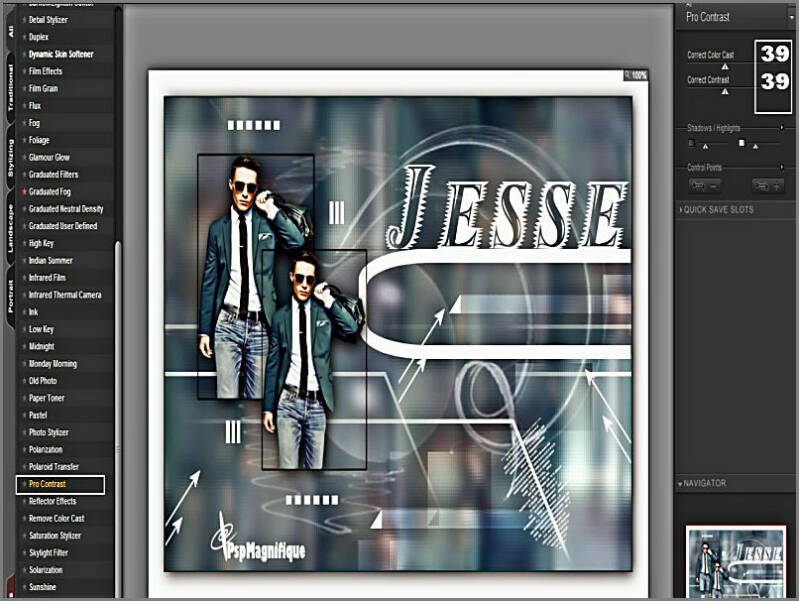
Stap 53
Deze stap toepassen als je Jou crea in de Gallery wil plaatsen
Afbeelding - Formaat wijzigen naar 800 pixels.
Bestand - Exporteren - JPEG, geef je plaatje een naam en sla deze op
.*
Heb jij een les gemaakt en wil je de uitwerking ook HIER showen
Stuur mij dan een EMAIL met jouw uitwerking dan plaats ik hem erbij
Jouw lessen mogen niet groter zijn dan 800PX voor de Gallery
If you mail me your version, you can see it here,
please not bigger than 800px, Your Gallery HIER
*****
Extra voorbeeld


Met dank aan Liesbeth voor testen van de les
Uitwerking Liesbeth:

Met dank aan Hennie voor testen van de les
Uitwerking Hennie:

Thanks for your beautiful versions!
Bedankt voor jullie mooie versies !
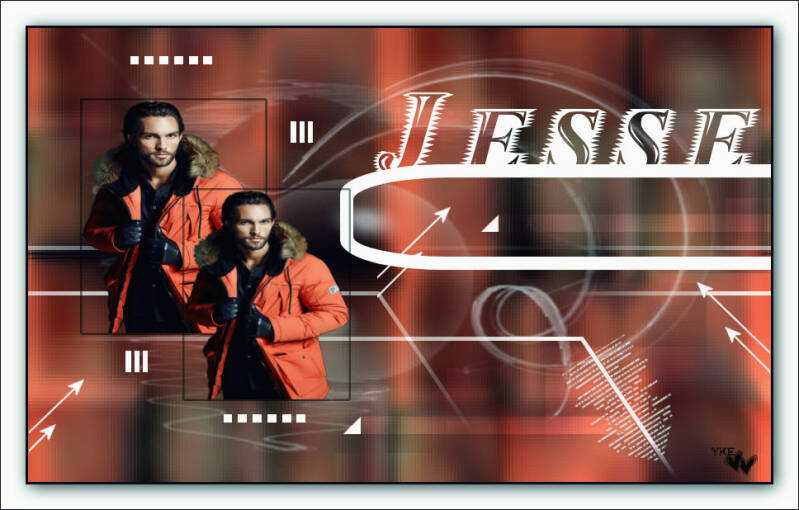

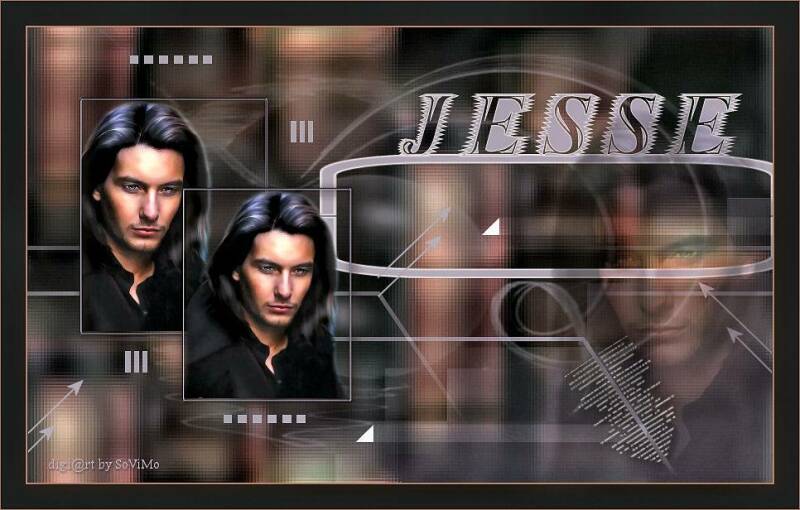









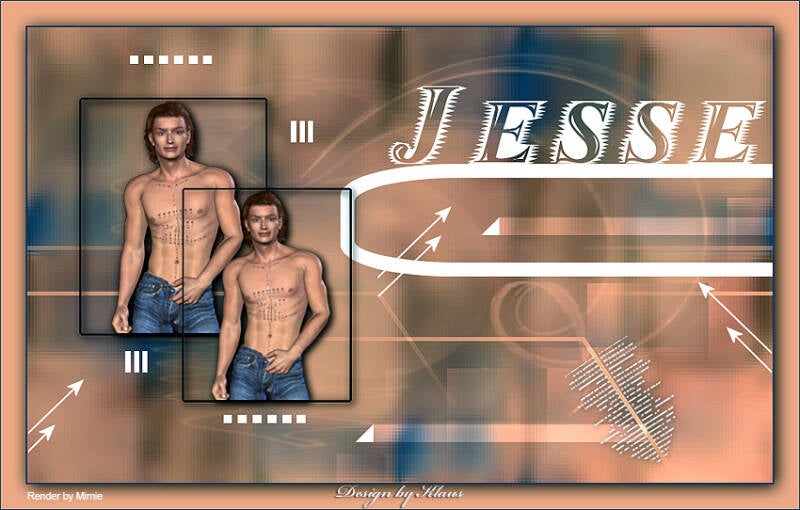







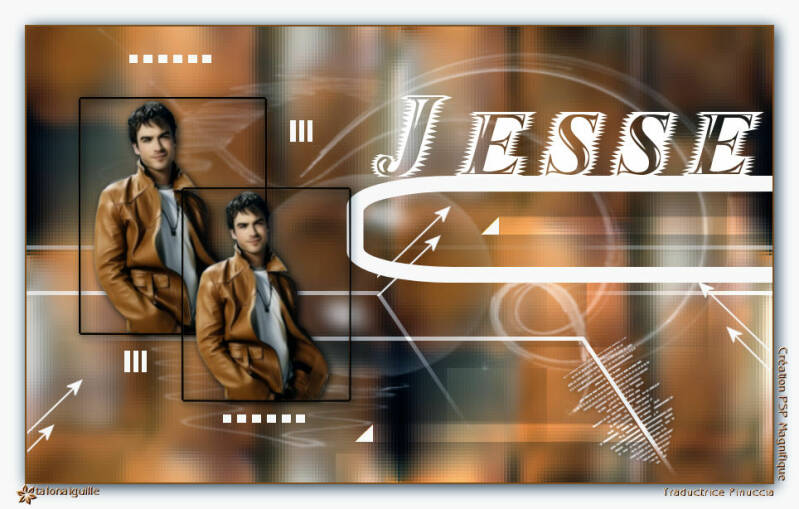


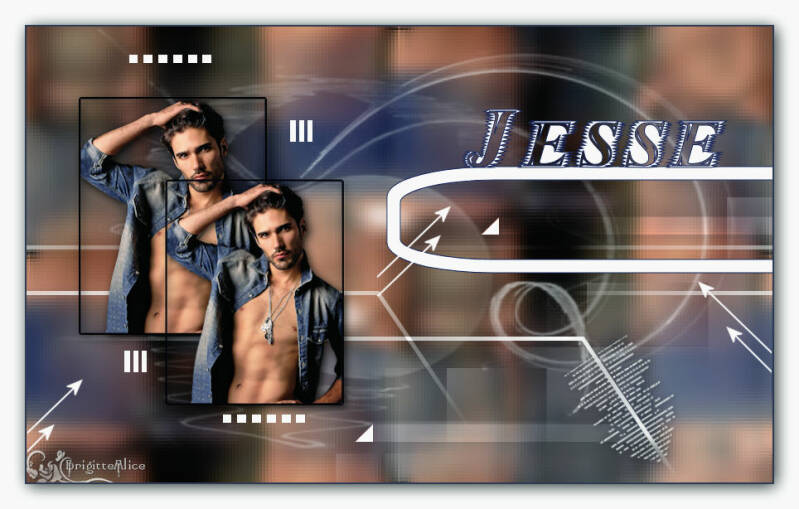
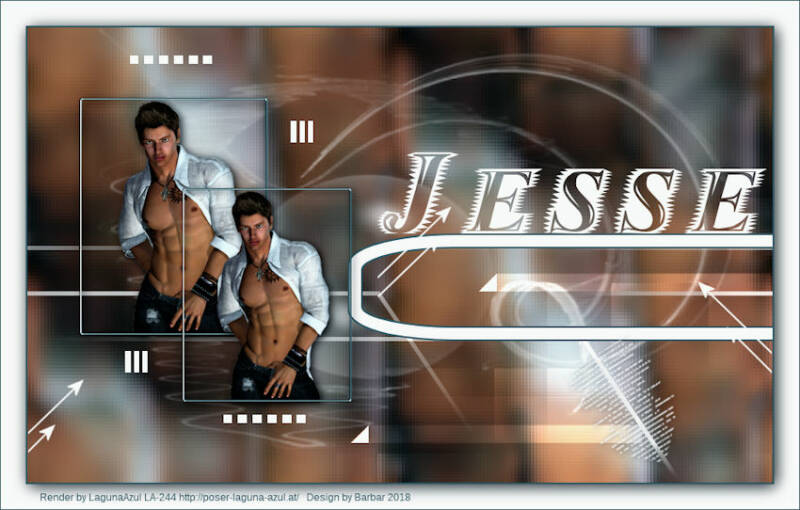
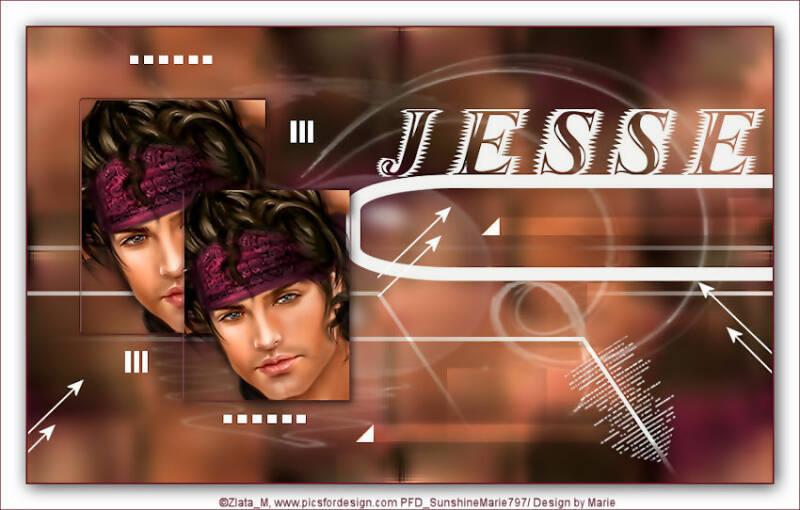











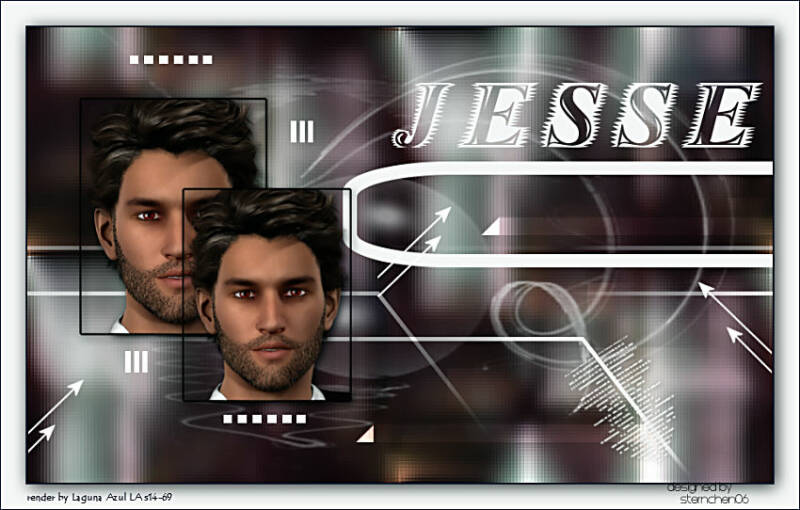


Deze les is geschreven door Gerrie op 1 Maart 2018
Deze les is en blijft eigendom van Gerrie
Het is verboden deze te kopiëren of te verspreiden, zonder mijn schriftelijke toestemming.
Al mijn lessen zijn zelf ontworpen... dus enige overeenkomst is dan ook puur toeval.
Al mijn lessen staan geregistreerd bij TWI
proud member



